iPhoneのミュージックにいつの間にか入っていたU2の「Songs of Innocence」をやっと消すことができました。
ミュージック上で何度消してもいつの間にか蘇り、勝手にシャッフル再生に割り込んでくる。
私はミュージック上の音楽を全曲シャッフル再生して聞くのが好きなのですが、気がつくと勝手にU2のアルバムが割り込んで再生されてしまうことに、だんだんストレスを感じるようになったんですね。

どうやったら消えてくれるの?
ネットで調べてみたところ、同じように困っている人が多いことがわかりました。
というわけで今回はiPhoneのミュージック内にあるU2のアルバム「Songs of Innocence」を削除する方法について書きますね~。

ちなみに今回の環境は
【iOS 12.1.4】です!
U2の「Songs of Innocence」削除ページで【アルバムを削除する】
ミュージック内にあるU2の「Songs of Innocence」はミュージックアプリの操作からでは完全に削除することはできません。
完全に削除するためには下記の削除ページにアクセスする必要があります。↓↓
それでは削除する順番に手順を追っていきましょう。
1. ページが開かれたら【アルバムを削除する】をクリック
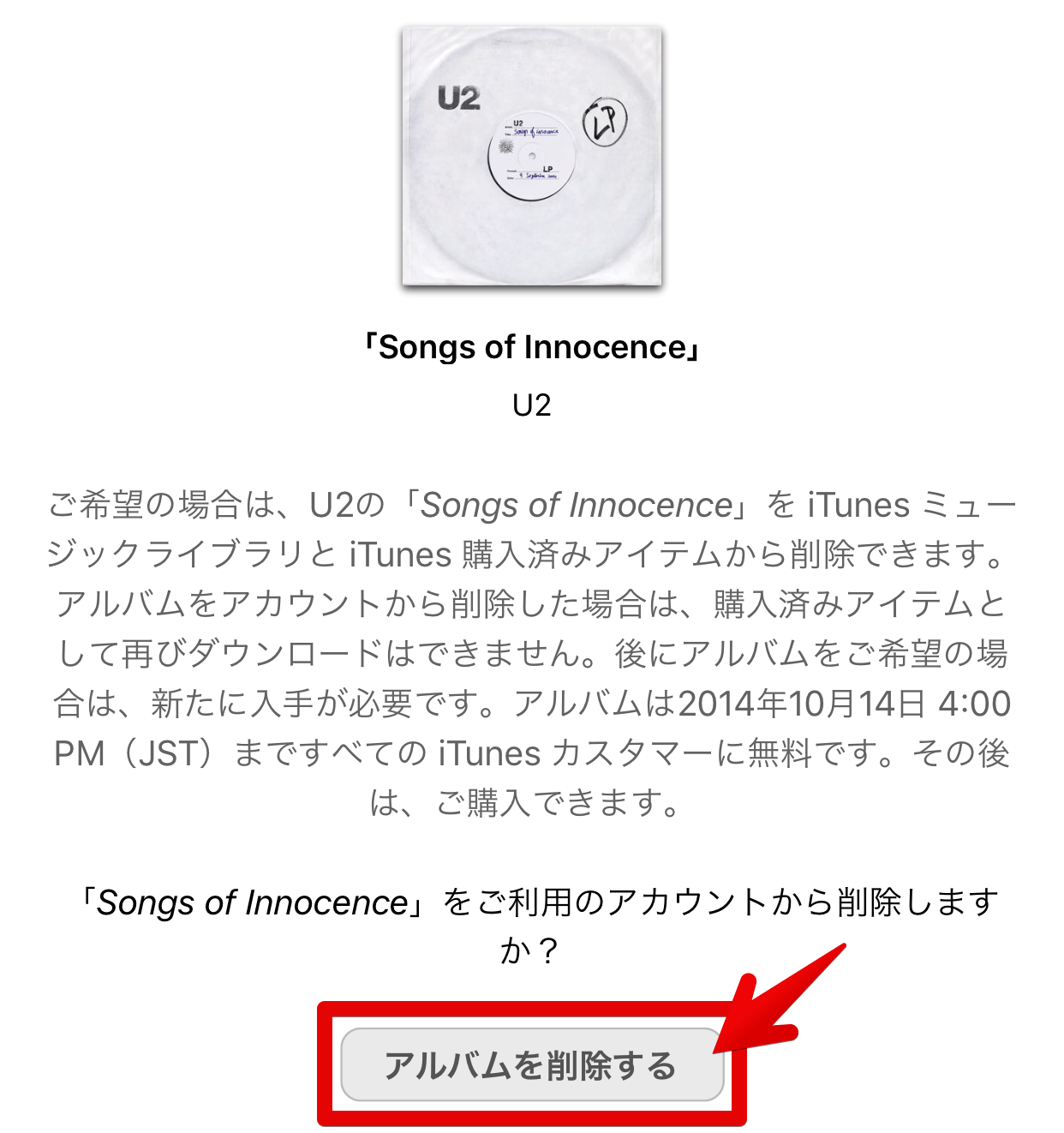
2. 【Apple ID】と【パスワード】を入力して【サインイン】
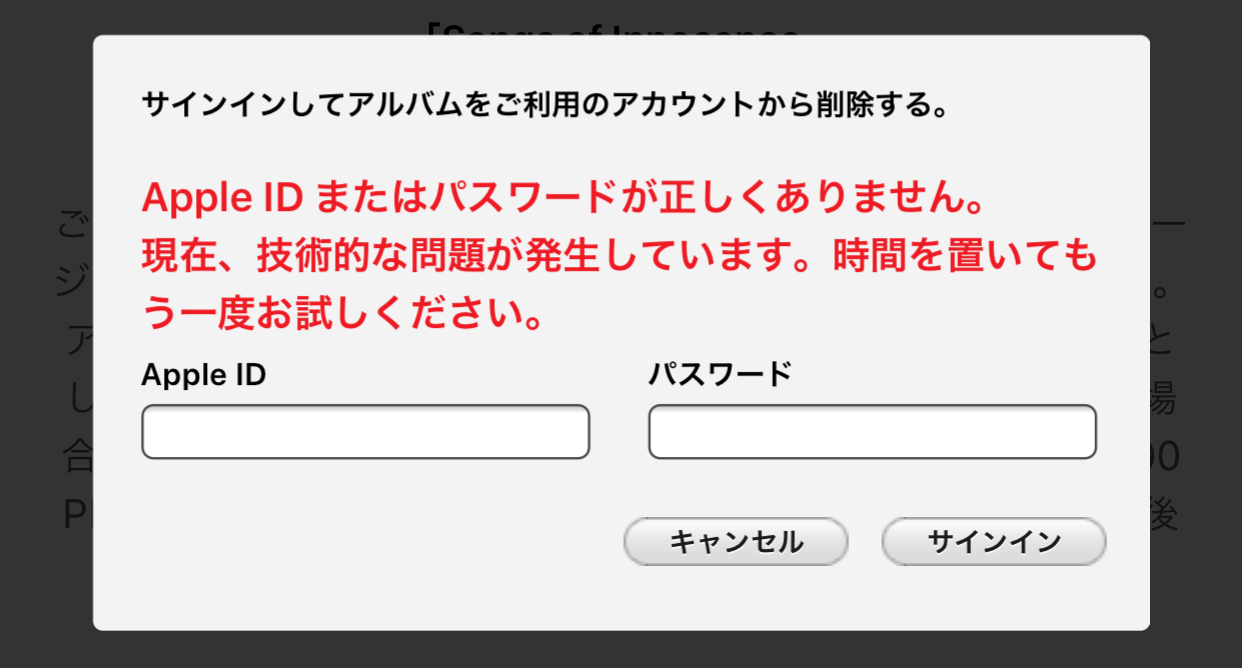

赤字の警告がうっとうしいですが
気にせず入力しちゃいましょう
3. 【Apple ID サインインが要求されました】と聞かれたら【許可する】
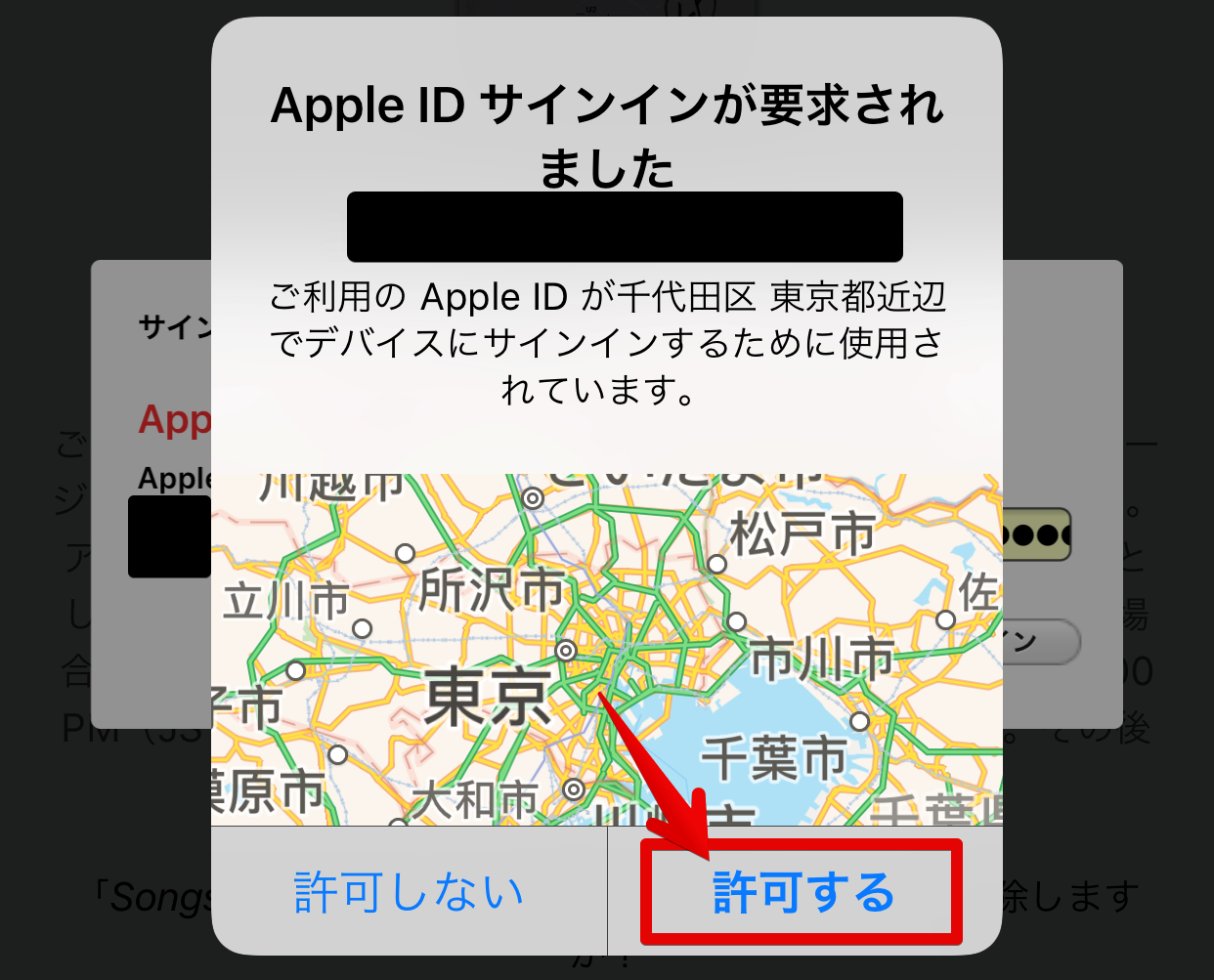
4. 【Apple ID確認コード】の【6桁の数字】を確認して【OK】
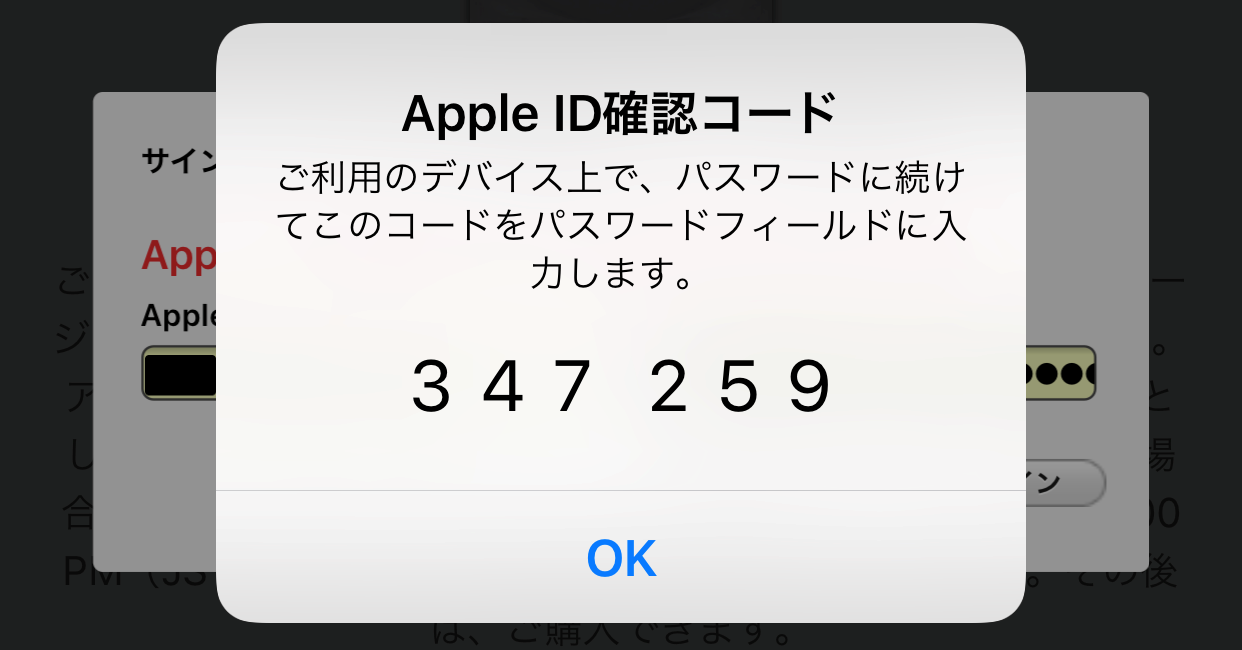

この数字は覚えておくこと!
5. パスワードの末尾に【6桁のID確認コード】を入力して【サインイン】
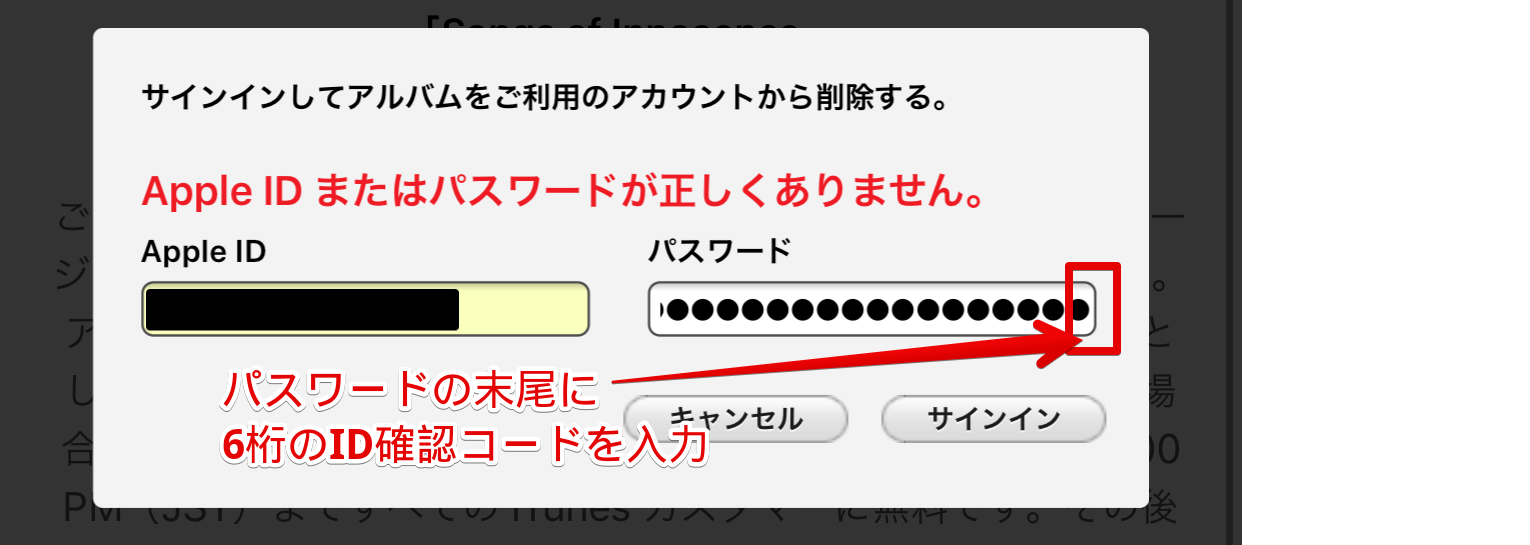

わかりにくいかもしれませんが
パスワードの末尾に【6桁のID確認コード】を
追加入力するんですね
6. 画面が真っ白になるけど、これでOK(私の場合)
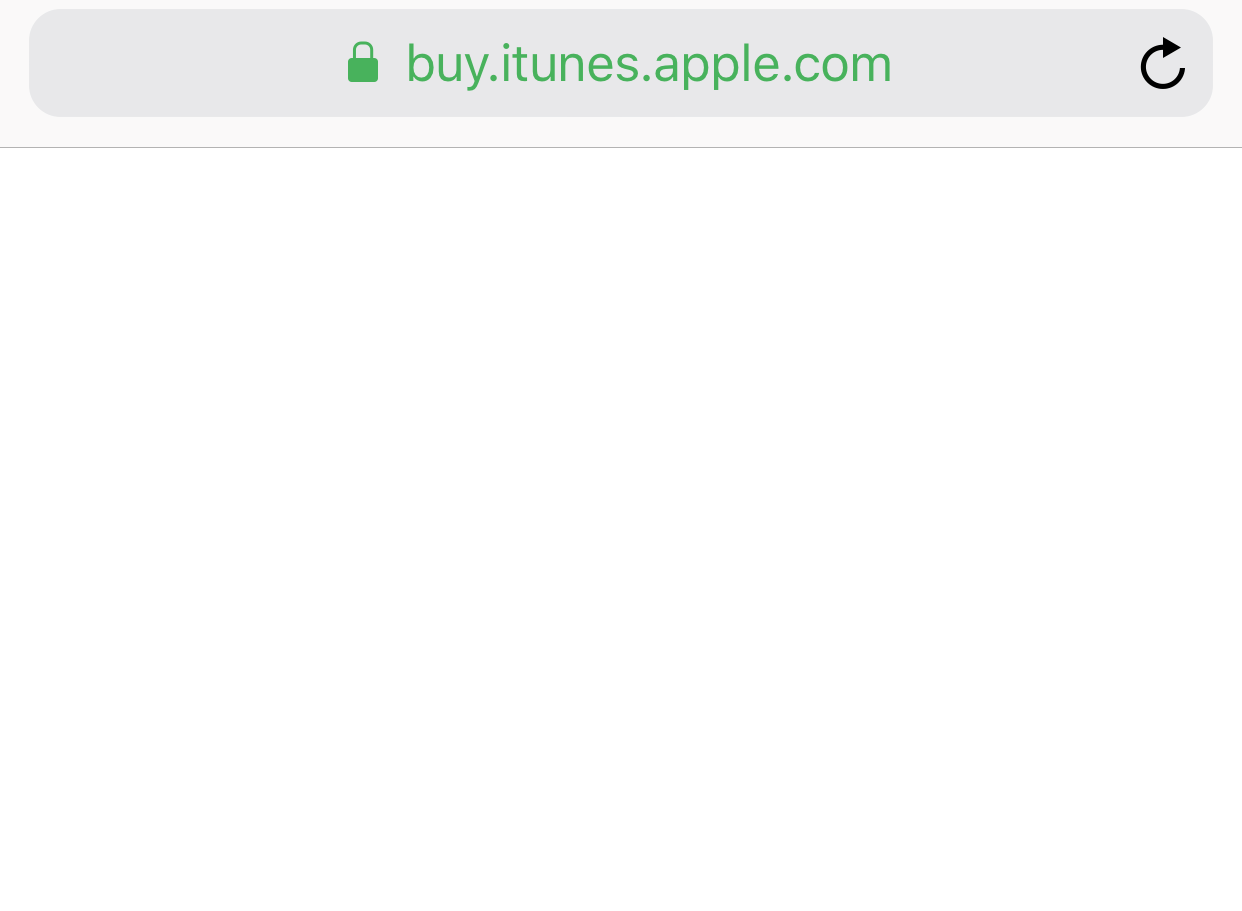

私の場合なぜか画面が
真っ白になってしまいました
本当なら次のような文章が表示されるらしんですけど。↓↓
「Songs of Innocence」は、ご利用のアカウントから削除されました。

なんで私の場合は表示されなかったんだろう?
真っ白じゃわからん!
でもこれで私のアカウント上からはU2の「Songs of Innocence」は削除された・・・ハズ!
【iTunes Store】で【サインアウト】→【サインイン】する
私の場合、削除ページでアカウント上から削除しただけでは、ミュージックアプリ上からU2「Songs of Innocence」は削除されませんでした。
このような場合、【iTunes Store】で一度【サインアウト】→【サインイン】する必要があるようです。
1. 【iTunes Store】を開いて画面を一番したまでスクロールし、【Apple ID】を選択
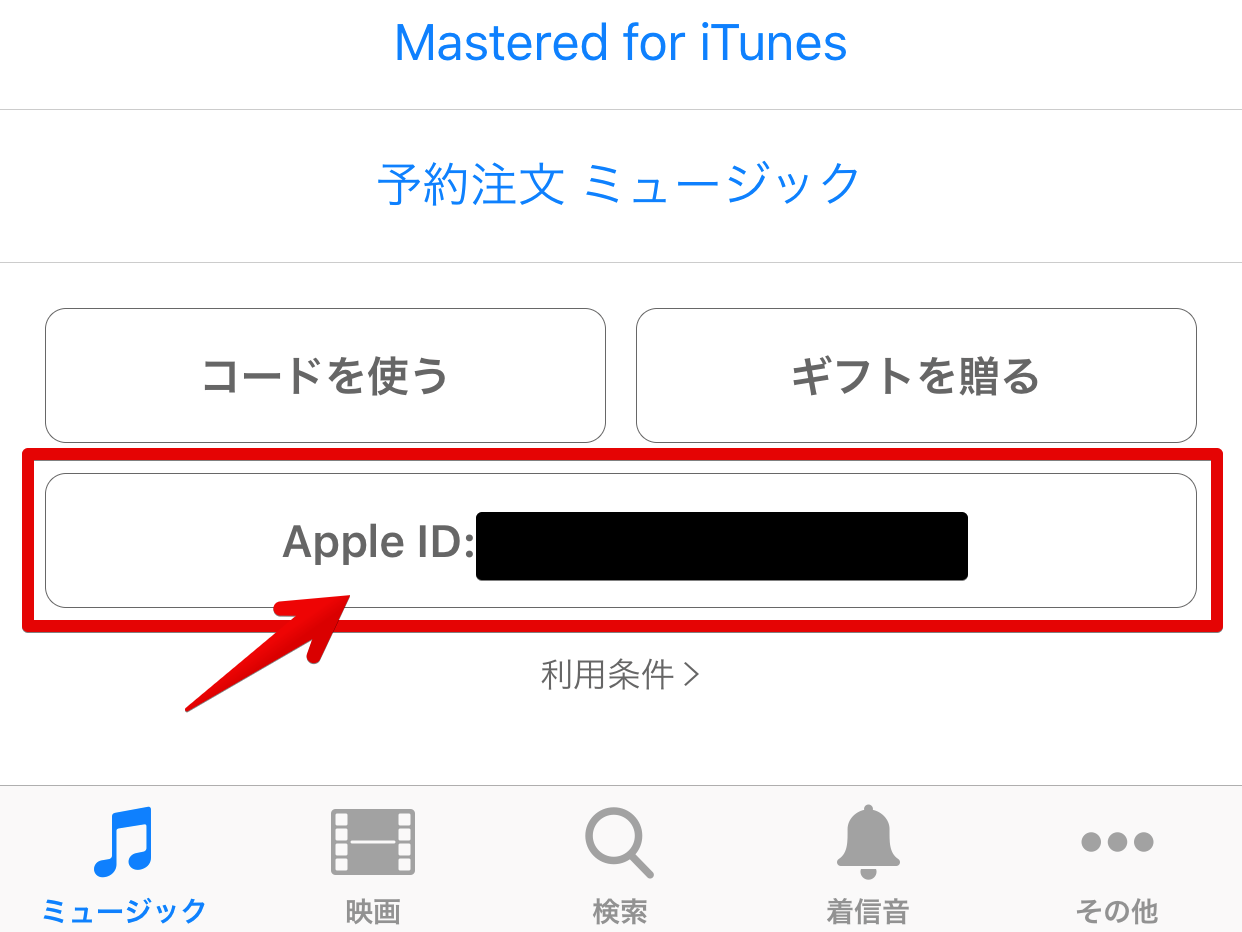
2. 【サインアウト】
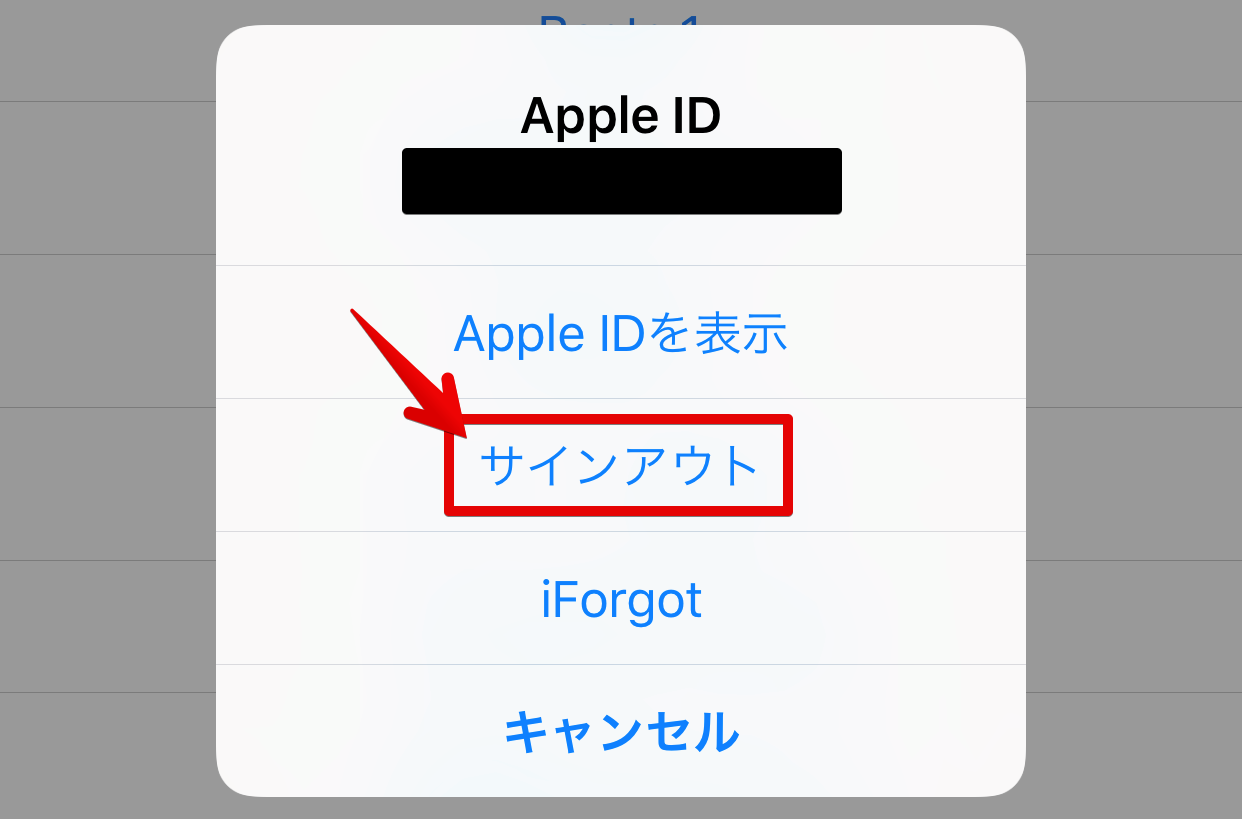
3. 【サインイン】
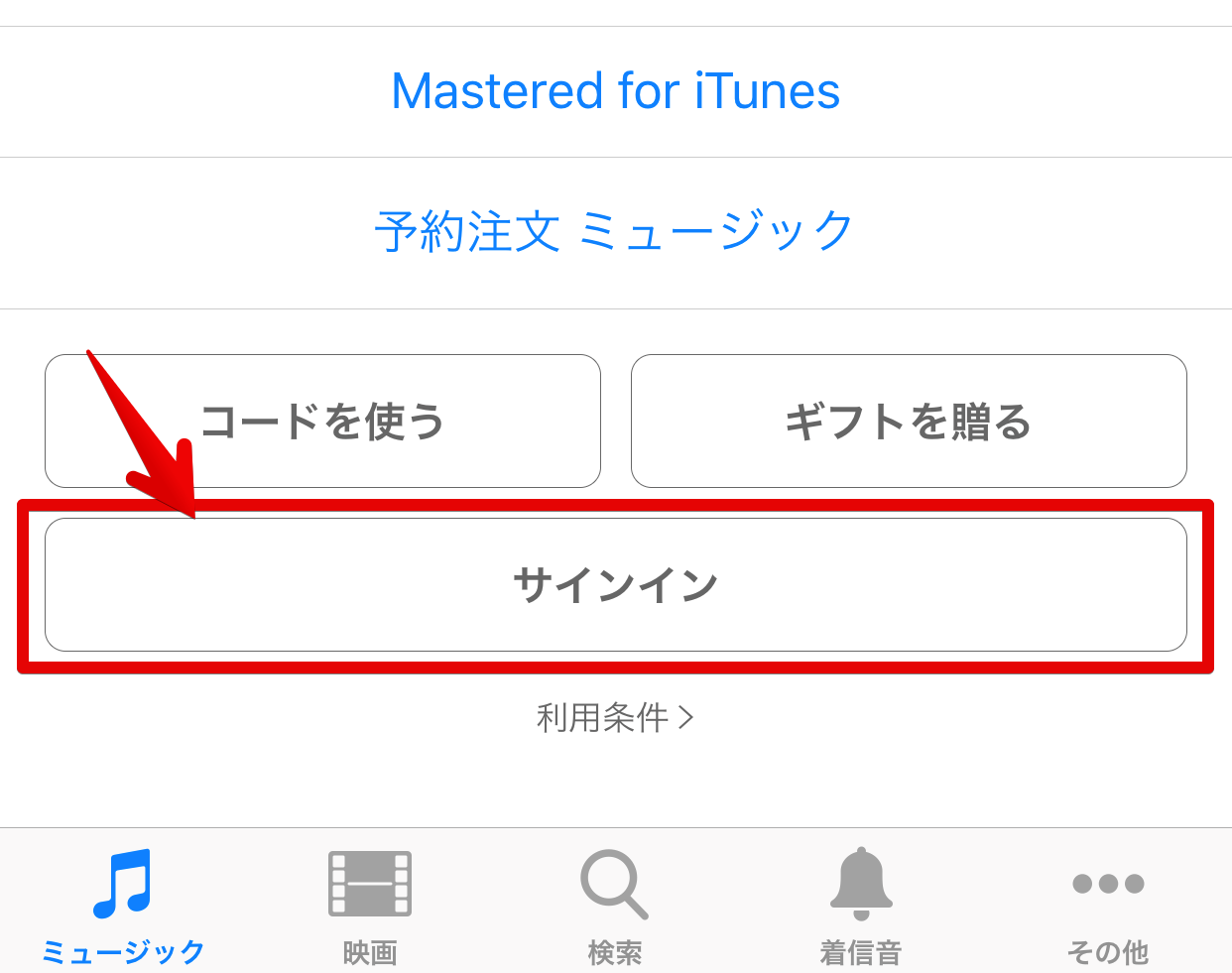
4. 【既存のApple IDを使用】
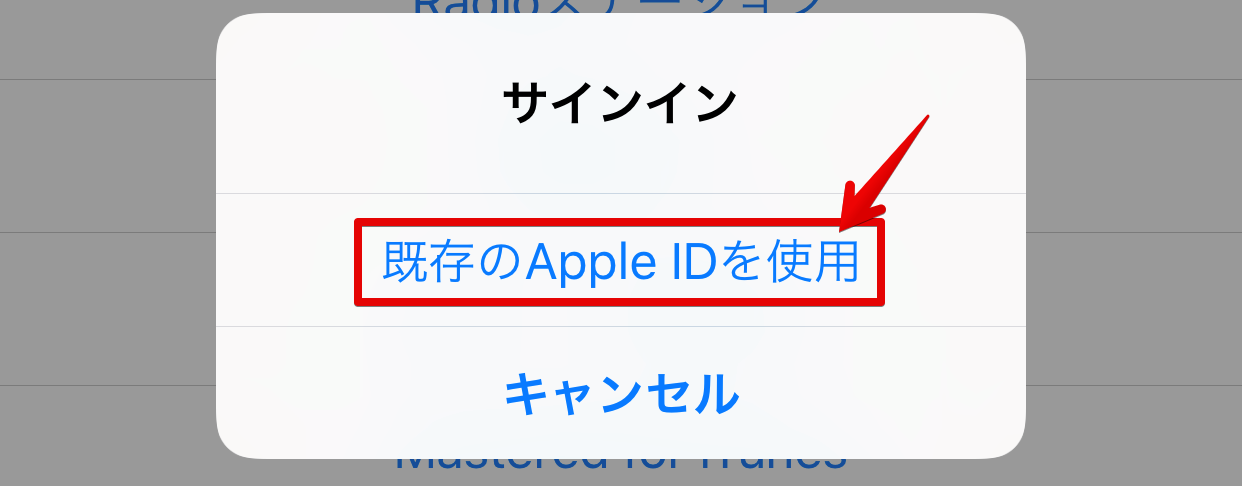
5. 【Apple ID】と【パスワード】を入力して【サインイン】
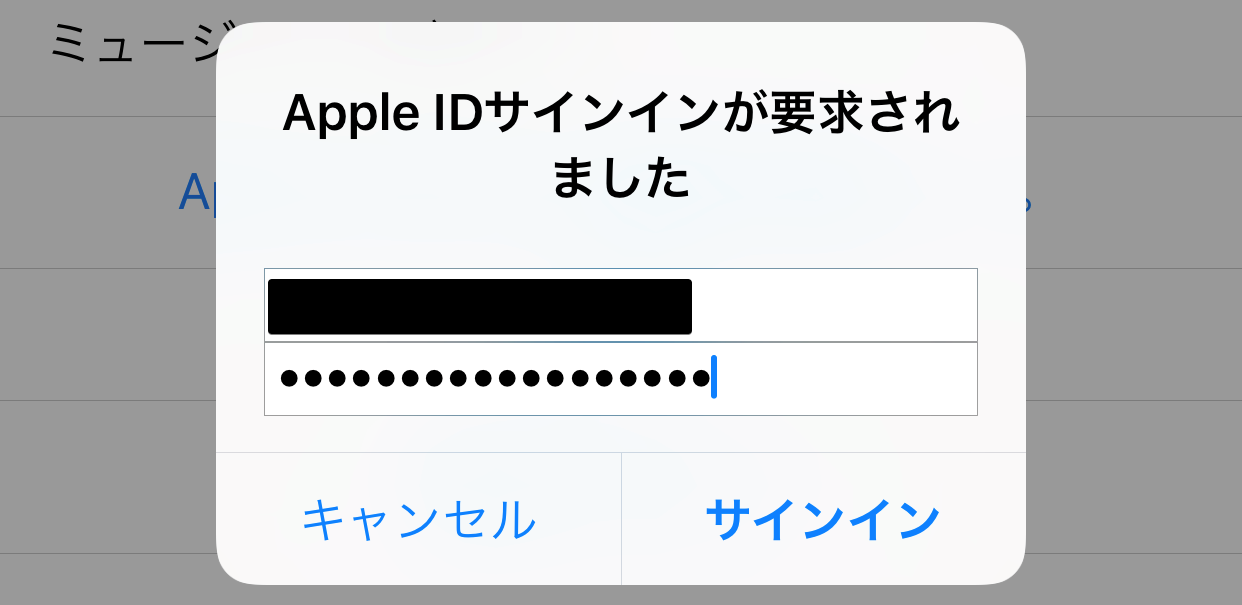

確認したところミュージックから
U2「Songs of Innocence」が
完全に消えました!
まとめ~意外とめんどくさいな!~
iPhoneのミュージックからU2のアルバム「Songs of Innocence」を完全に削除する方法について書きましたが、いかがだったでしょうか?

意外とめんどくさいな!
そう思いませんでしたか?
私は削除ページで何度もリトライしてしまいました。
6桁のID確認コードの入力方法が分かりづらい上、一通り入力し終わっても最後は空白ページが表示されるだけだし。

けっこうイライラしました
でも、消せたからまぁいいか!
これで心置きなくミュージックのシャッフル再生を楽しめるってものです。

U2のファンじゃなくて
ごめんなさい



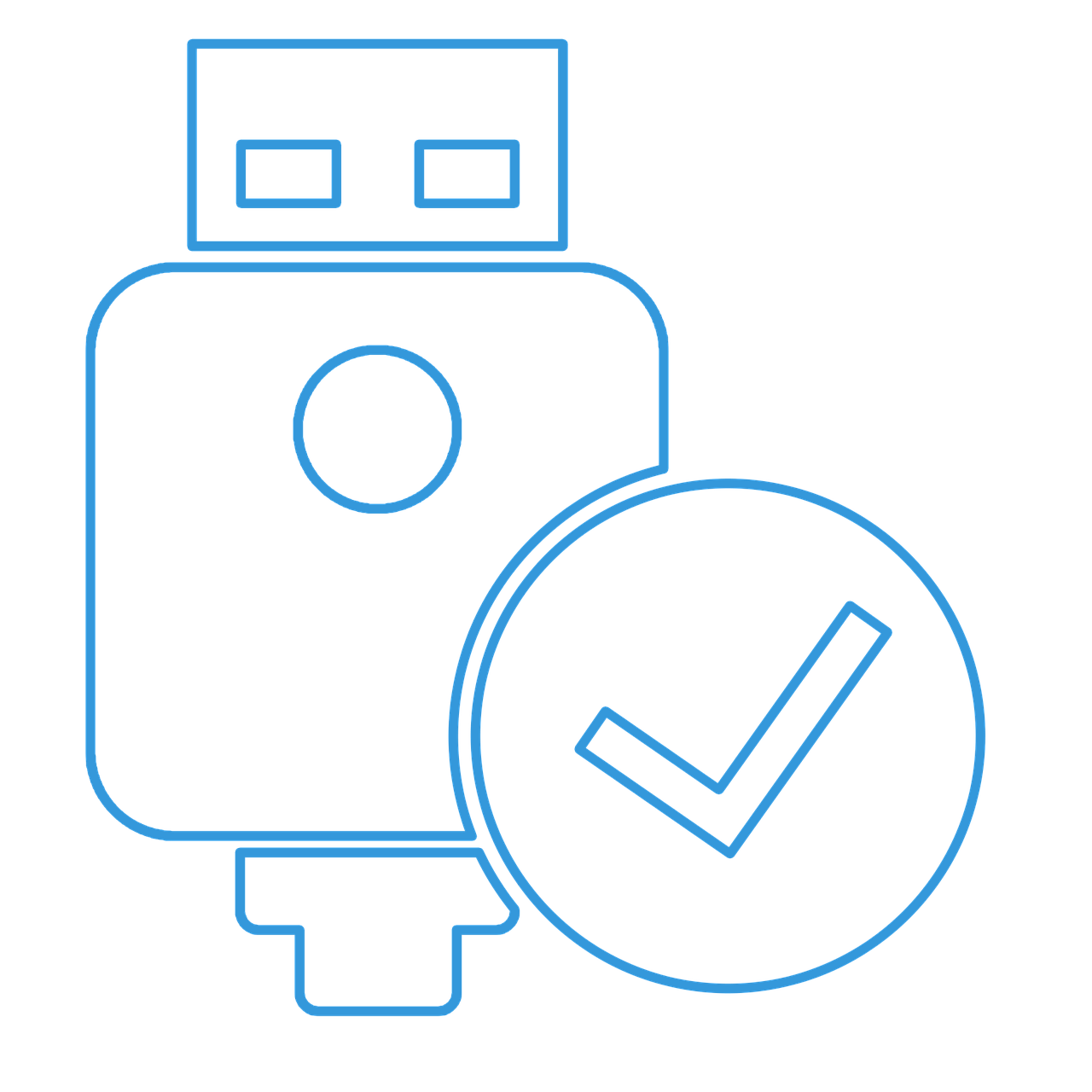





コメント